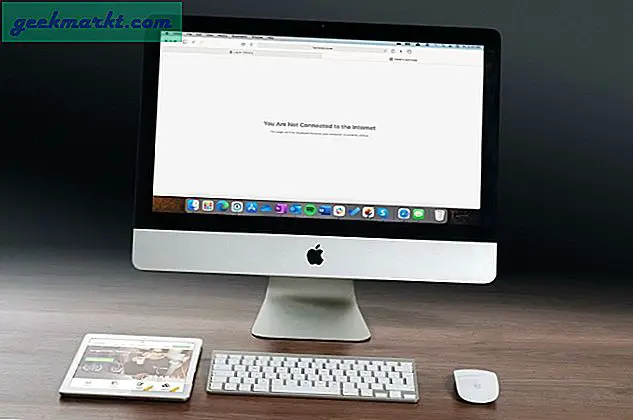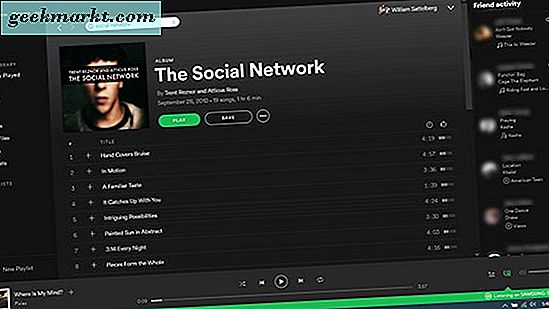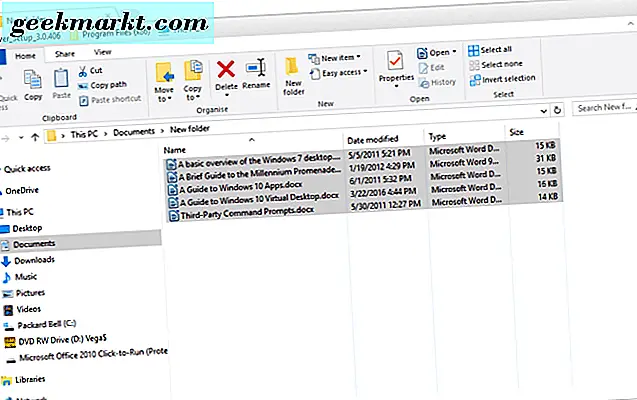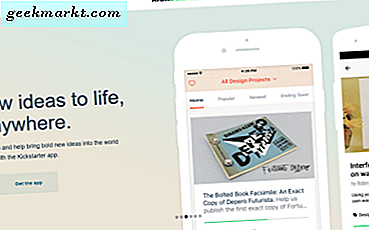Chuyển đổi người dùng nhanh là một tính năng Windows có nghĩa là tốt. Giống như nhiều tính năng, mục đích là làm cho cuộc sống dễ dàng hơn cho người dùng nhưng nó thường có tác dụng ngược lại. Nếu bạn muốn vô hiệu hóa Chuyển đổi người dùng nhanh, hướng dẫn này sẽ nói cho bạn qua nó.
Như tên của nó, Fast User Switching được thiết kế để cho phép người dùng khác nhau chuyển đổi nhanh chóng giữa các tài khoản trên cùng một máy. Ý tưởng là để cho phép ai đó đăng nhập vào máy tính mà không cần người dùng đăng xuất trước đó. Hệ thống sẽ giữ riêng hai người dùng và đảm bảo mọi thứ được thực thi bởi người dùng cá nhân sẽ vẫn duy nhất cho người dùng đó.
Sự cố xảy ra khi người dùng trước đó đã để lại một chương trình tốn nhiều tài nguyên đang chạy hoặc khi bạn muốn tắt máy tính. Là một người dùng riêng biệt, bạn không thể đóng các chương trình tài nguyên hogging và bạn không thể tắt máy tính mà không có khả năng cho người dùng trước đó mất bất cứ thứ gì họ chưa lưu.
Nếu đồng nghiệp hoặc gia đình của bạn tận tâm và luôn luôn đóng mọi thứ trước khi đăng xuất và luôn luôn lưu công việc của họ, tất cả đều tốt trên thế giới. Nếu không, Fast User Switching trở nên hơi đau.

Tắt chuyển đổi người dùng nhanh trong Windows 10
Khi bạn tắt Chuyển người dùng nhanh trong Windows 10, điều đó không có nghĩa là người dùng khác không thể đăng nhập và sử dụng máy tính đó. Nó chỉ có nghĩa là người dùng trước đó phải đăng xuất trước và người dùng thứ hai đăng nhập hoàn toàn riêng biệt. Nó làm chậm quá trình chuyển đổi nhưng nó đảm bảo tài nguyên máy tính hoàn toàn là của bạn để sử dụng trong phiên đó.
Bạn có thể sử dụng đăng ký hoặc chính sách nhóm để vô hiệu hóa chuyển đổi người dùng nhanh trong Windows 10. Người dùng Windows Home sẽ cần phải sử dụng sổ đăng ký. Windows Pro hoặc Enterprise có thể sử dụng Group Policy.
Nếu bạn vẫn sử dụng Windows 7 hoặc Windows 8, bạn có thể sử dụng các bước tương tự này để tắt Chuyển đổi người dùng nhanh. Quá trình này là chính xác như nhau.
Vô hiệu hóa chuyển đổi người dùng nhanh trong Windows 10 bằng cách sử dụng sổ đăng ký
Cơ quan đăng ký là cơ sở dữ liệu các cài đặt mà Windows sử dụng để hoạt động. Do đó bất kỳ sai lầm nào bạn thực hiện khi làm việc trong sổ đăng ký có thể có hậu quả sâu rộng. Nếu bạn không cảm thấy thoải mái khi thực hiện thay đổi đối với sổ đăng ký, trước tiên hãy tạo điểm khôi phục hệ thống.
- Nhập 'khôi phục' vào hộp Cortana / Search Windows và chọn Khôi phục Hệ thống.
- Chọn Create trong cửa sổ System Properties xuất hiện.
- Đặt tên cho điểm khôi phục và chọn Tạo.
Tùy thuộc vào kích thước và số lượng ổ đĩa bạn đang sao lưu, quá trình này có thể mất một chút thời gian. Nó thường là một ý tưởng tốt để chạy hệ thống phục hồi tự động, do đó bạn luôn luôn có một phiên bản gần đây để xây dựng lại máy tính của bạn nên bất cứ điều gì xảy ra.
Khi điểm khôi phục đã được tạo:
- Nhập 'regedit' vào hộp Cortana / Search Windows và chọn Registry Editor.
- Điều hướng đến HKEY_LOCAL_MACHINE \ SOFTWARE \ Microsoft \ Windows \ CurrentVersion \ Policies \ System.
- Nhấp chuột phải vào khoảng trống trong ngăn bên phải và chọn Giá trị mới, DWORD (32 bit).
- Đặt tên là 'HideFastSwitching'.
- Nhấp đúp vào DWORD mới của bạn, đặt giá trị là 1 để kích hoạt và sau đó chọn OK.
Khi bạn khởi động lại máy tính của mình, Chuyển đổi người dùng nhanh sẽ bị tắt. Nếu bạn thấy bạn không thể sống thiếu nó, hãy quay lại khóa DWORD của bạn và thay đổi giá trị thành 0 để vô hiệu hóa nó. Bạn sẽ cần phải khởi động lại lần nữa để thay đổi có hiệu lực.
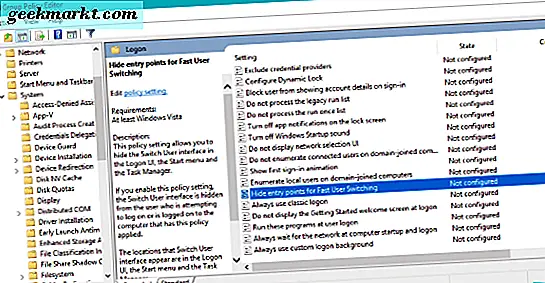
Tắt chuyển đổi người dùng nhanh trong Windows 10 bằng chính sách nhóm
Trình chỉnh sửa chính sách nhóm chỉ có thể truy cập được trong các phiên bản Windows Pro và Enterprise nhưng dễ sử dụng hơn so với sổ đăng ký. Nếu bạn có Pro hoặc Enterprise, đây là cách tốt nhất để tắt Chuyển đổi người dùng nhanh.
- Gõ 'gpedit.msc' vào hộp Cortana / Search Windows và chọn Group Policy Editor.
- Điều hướng đến Computer Configuration \ Administrative Templates \ System \ Logon trong cửa sổ mới.
- Tìm 'Ẩn các mục nhập cho Chuyển đổi người dùng nhanh' và nhấp đúp vào nó. Một cửa sổ mới sẽ xuất hiện.
- Chọn Đã bật ở trên cùng bên trái của cửa sổ mới và Áp dụng và sau đó nhấp OK.
Bạn sẽ cần khởi động lại máy tính để thay đổi có hiệu lực. Sau khi khởi động lại, Fast User Switching sẽ không hoạt động nữa. Nếu bạn muốn hoàn tác các thay đổi của mình, hãy lặp lại các bước trên và chọn Tắt ở nơi bạn đã bật, khởi động lại và thử lại.
Như đã đề cập ở trên cùng, khi bạn tắt Chuyển đổi người dùng nhanh, bạn không tắt khả năng người dùng khác truy cập máy tính. Bạn chỉ cần tắt hệ thống cho phép bạn chia sẻ tài nguyên máy tính giữa những người dùng cùng một lúc. Bạn vẫn có thể đăng nhập bằng màn hình đăng nhập và vẫn có thể chia sẻ máy tính. Bạn sẽ phải đăng xuất đúng hoặc khởi động lại và đăng nhập từ màn hình đăng nhập như bình thường.